2023. 3. 21. 12:02ㆍProducs Review/Electronics
요즘 블로그를 열심히 하려고 하는데 노트북만 사용하기에 불편함이 있어 추가로 모니터를 구매하였습니다. 뭐든 시작하기 전 장비부터 구비하고 시작하는 성격 탓에 나도 듀얼모니터를 사용하는 블로거가 되리라 다짐하며 덜컥 구매 완료 하였습니다.



모니터는 삼성닷컴에서 삼성모니터 60.4cm (LED모니터) 를 구매하였습니다.
이 모니터를 구매한 결정적인 이유는 가격이었습니다. 서브모니터로 사용할 것이고, 문서작업 위주로 사용할 예정이므로 대단한 스펙이 필요하지 않았기 때문에 저렴한 가격에 장시간 문서작업을 해도 눈이 편안한 모니터를 찾았는데, 마침 삼성닷컴에 적립금도 있어 겸사겸사 이 모니터로 구매하였습니다.
가격은 179,000원이었고, 타쇼핑몰에서 구매 시 조금 더 저렴한 가격에 구매할 수 있습니다. 전 적립금을 사용해야 했기 때문에 조금 비쌌지만 삼성닷컴에서 구매할 수밖에 없었습니다.
모니터를 사용해보니 첨단 눈 보호 기술로 블루라이트를 최소화하여 눈을 편안하게 해 준다고 하는데 아직 장시간 사용은 안 해봤지만 확실히 화질이 선명하고 눈도 쉽게 피로하진 않는 것 같습니다. 또한 노트북과 듀얼로 사용할 예정이었으므로 호환이 되는 것도 중요했는데 HDMI케이블로 듀얼모니터를 사용하는데 문제도 없었습니다. 또 게임과 영상을 볼 때도 최적화되었다고 하는데 아직 게임은 해보지 않아서 이건 차차 사용해 보면서 추가 설명 해드리도록 하겠습니다. 조립하는 것도 어렵지 않게 가능했고, HDMI 케이블도 포함되어 있었습니다.
노트북과 모니터 연결 하는법
연결하는 방법은 간단합니다.
모니터 뒤쪽에 있는 HDMI라고 쓰여있는 포트에 HDMI케이블을 꽂고, 노트북의 HDMI포트에 나머지 한쪽을 꽂아 연결해 주시면 됩니다.

그러고 나서 전원케이블을 연결하고 콘센트에 꽂은 다음 노트북과 모니터 전원을 켜줍니다.
그럼 아래와 같이 똑같은 화면이 모니터와 노트북에 나타납니다.

그다음 바탕화면에서 오른쪽 마우스를 클릭한후 디스플레이설정 화면에 들어와 디스플레이 확장을 선택합니다.
그럼 두 개의 모니터 화면에 1과 2의 숫자가 나타나는데 저는 노트북을 메인으로 오른쪽에 두었고 서브모니터를 왼쪽에 두어 사용하기 때문에 아래와 같이 설정하였습니다.
2번 모니터를 오른쪽에 놓고 사용하길 원하신다면 2번을 드래그해 1번의 오른쪽으로 옮겨주시면 됩니다.
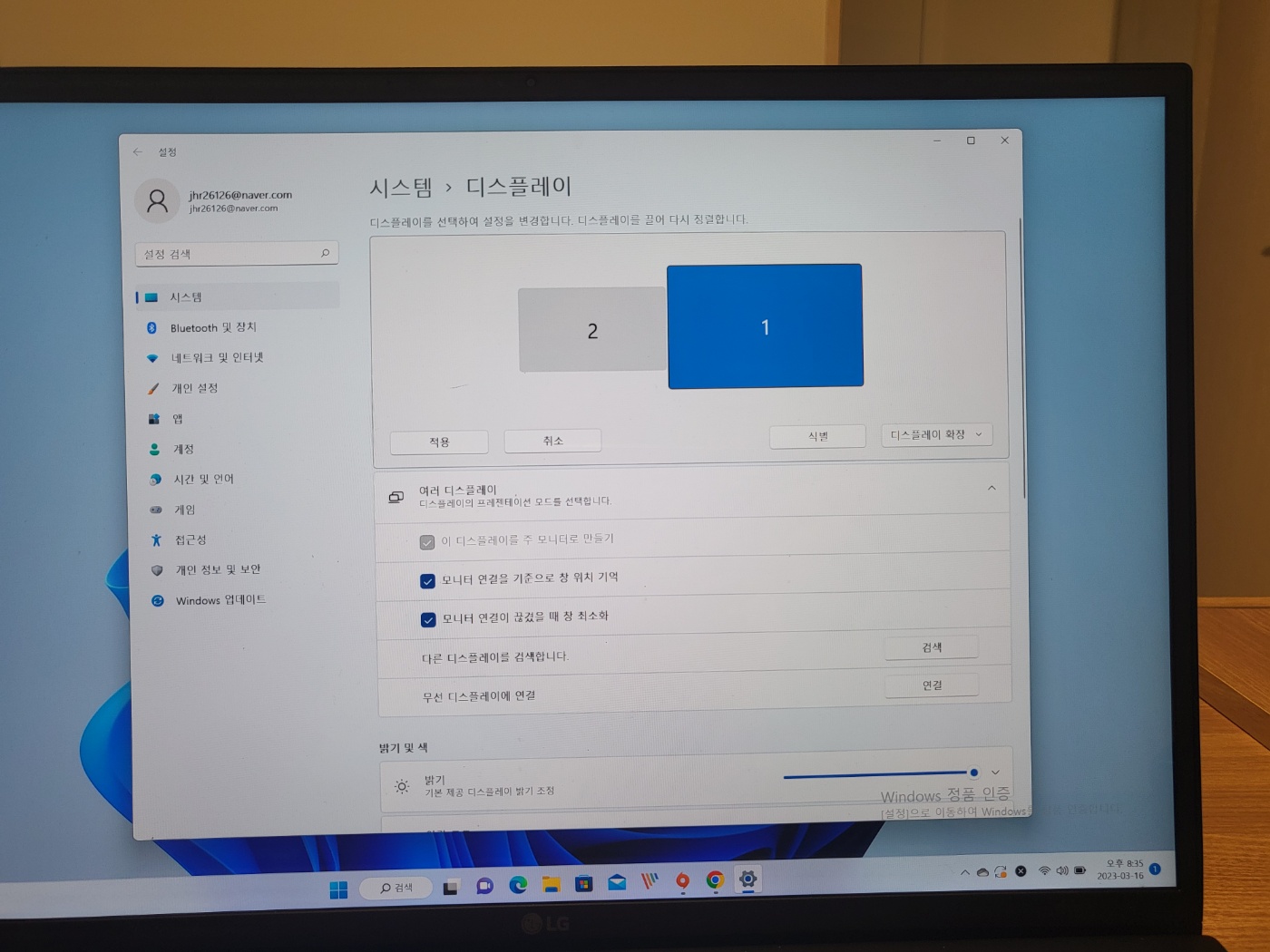
아주 쉽죠??
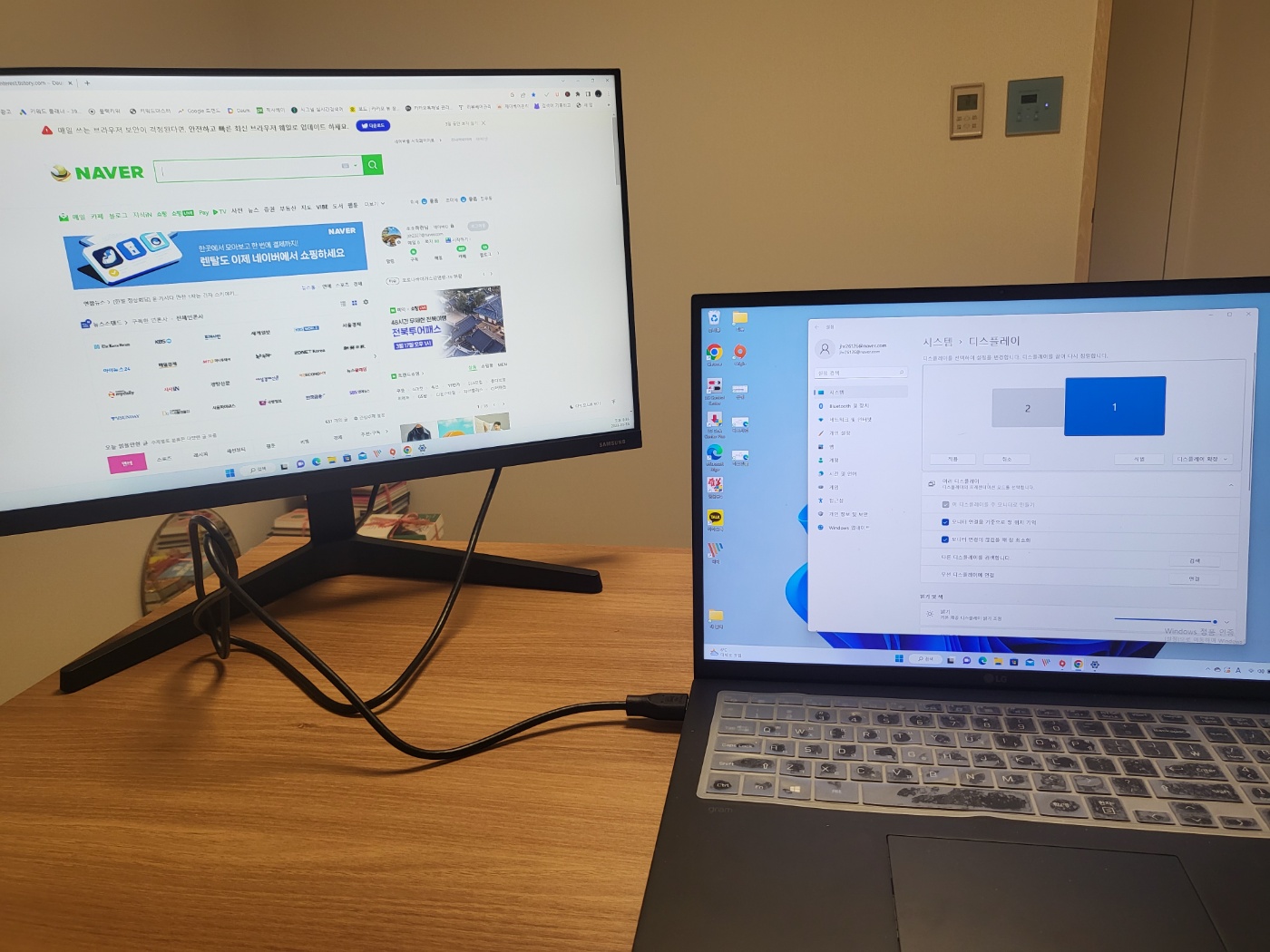
이렇게 사용하시면 노트북에서 왼쪽 모니터에 마우스를 옮길 수도 있고 인터넷창이나 동영상, 사진 등을 옮겨서 띄어놓고 볼 수가 있습니다. 주식거래 할 때도 아주 좋을 것 같습니다.
이렇게 노트북과 모니터를 연결해 듀얼모니터로 사용하는 방법에 대해 알아보았습니다. 모니터를 구매할 때의 초심을 잃지 않고 블로그 포스팅을 더 열심히 하리라 다짐하며 마치겠습니다.
"내돈내산으로 제품구매후 사용했지만 쿠팡 파트너스 활동을 통해 일정액의 수수료를 제공 받을 수 있습니다."




'Producs Review > Electronics' 카테고리의 다른 글
| SK매직 제습기 가성비 좋은 제습기 사용후기 (0) | 2023.07.24 |
|---|---|
| 위닉스뽀송 제습기 사용 후기 (6) | 2023.07.20 |
| 송혜교 얼음정수기 렌탈 사용 후기 (SK매직원코크 얼음물정수기) (0) | 2023.07.20 |
| 삼성 비스포크 냉장고 고장 환불 후기 (0) | 2023.03.10 |
| 삼성 비스포크 냉장고 구매후 고장 초기불량 교환요청 후기 (0) | 2023.03.07 |